Всем привет! Давайте рассмотрим некоторые технические моменты создания сайта WordPress. В частности, создание страницы на сайте, создание меню, открытие раздела и написание статьи.
Нам предстоит многому научиться. Без лишних слов, приступим к делу. Для этого заходим в админ-панель WordPress.
Создать страницу
Чтобы открыть страницу, перейдите в меню «Страницы». И нажмите «Добавить новый» отсюда! (Как показано на изображении ниже).
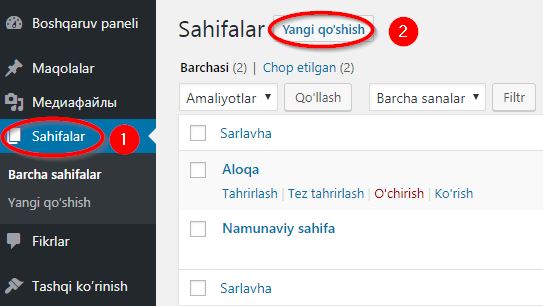
Нам откроется новая страница, и в первую очередь нам нужно ввести название страницы в поле «Добавить новую страницу». Например, я хочу открыть страницу под названием «Автор», поэтому ввожу слово «Автор».
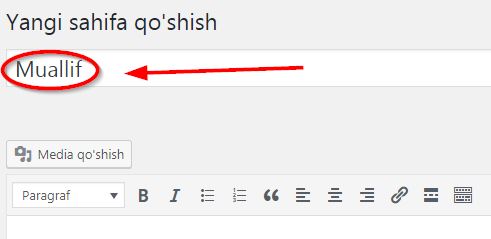
Конечно, мало открыть страницу, мы хотим на ней что-то написать, у вставки есть такое поле редактирования. Но мы научимся использовать эту платформу, пока учимся писать статью, то есть внизу этой статьи.
Страница также является неизменяемой статьей.
После ввода названия страницы нажмите кнопку «Печать» справа и распечатайте страницу.
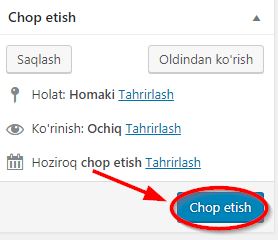
Если вы зайдете на сайт сейчас, вы нигде не увидите только что созданную страницу. Потому что адрес этой страницы не указан. Давайте посмотрим, как добавлять страницы в меню.
Создать меню
Из меню «Внешний вид» войдите в меню «Меню»!
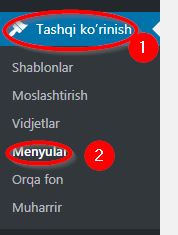
Введите название своего меню в маленькое поле, которое откроется на этой странице, и нажмите «Создать меню»! Я набираю МЕНЮ 1.
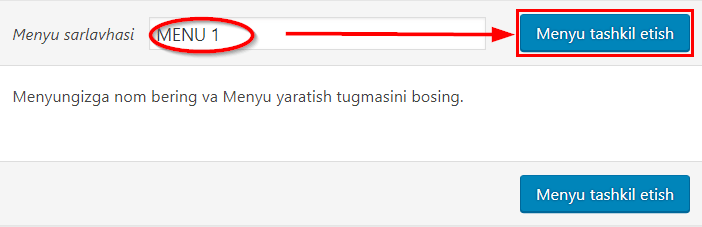
Здесь есть много вариантов. Мы рассмотрим возможность добавления в меню страницы, которую мы открыли выше.
Страницы — Все — Выберите страницу (Автор) — Нажмите Добавить в меню.
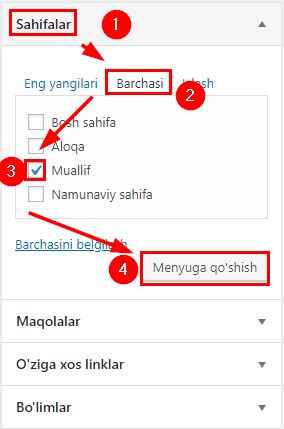
Мы можем все настроить сами, нажав на иконку справа.
Прежде всего, мы можем дать вкладке управления желаемое имя.
Настройки меню:
Виды настроек меню зависят от типа шаблона (темы) на сайте. Точный шаблон, который я использую, имеет четыре типа.
Если мы выберем опцию «Автодобавление страниц», все созданные нами страницы будут автоматически добавлены в это меню.
Место показа в этом конкурсе:
Первичный — меню появляется в верхней части сайта.
Социальное меню – меню социальных сетей.
Нижний колонтитул — меню появляется внизу сайта.
У вас также есть возможность выбрать все вместе.
Сделав необходимые выборы или настройки, нажмите кнопку «Сохранить меню».
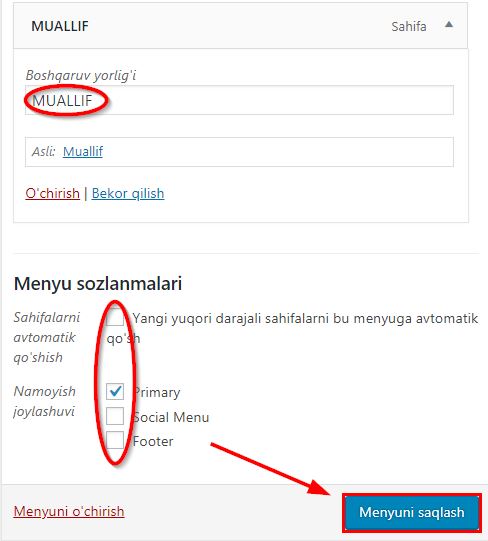
Если вы обновите сайт, появится меню.
Написание статьи
Чтобы написать, отредактировать и распечатать статью, перейдите в меню «Статьи» и нажмите кнопку «Добавить новую».
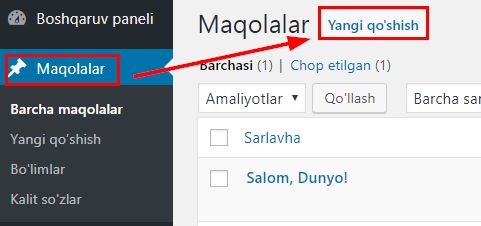
Откроется новая страница для написания статьи. Название статьи будет введено вверху этой страницы.
На этой панели очень легко писать, редактировать и публиковать статьи, настоящая проблема — написать саму статью. Если целью написания статей для сайта является развитие сайта, мы должны писать статьи, соответствующие требованиям поисковых систем (Google, Яндекс, Bing, Yahoo и т.д.).
Соответственно, чтобы написать эффективную статью, я рекомендую вам прочитать статью по этой ссылке.
Я всегда пишу свои статьи в Word 2013, а затем публикую их на сайте. Эта статья, которую вы читаете, написана таким же образом.
Статью можно писать и редактировать в Визуальном или Текстовом модуле. Нам просто необходимо использовать Визуальный модуль, когда мы пишем статью. Текстовый модуль в основном редактирует коды.
Вводим статью в текстовое поле.
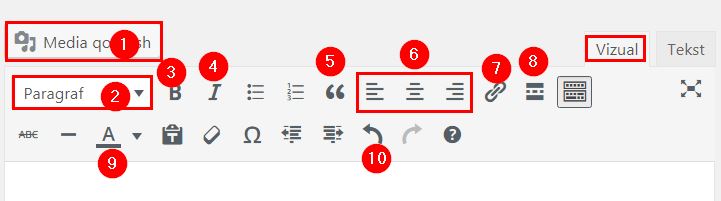
Для редактирования текста используем те же инструменты, что и на картинке выше. Теперь самые важные из них по порядку (в порядке номеров картинок)
мы объясним.
- Добавить медиа — загрузите медиа (видео, изображение, аудио и т. д.) в текст статьи.
- Разделите текст на абзацы или заголовки.
- Жирный — утолщение текста.
- Курсив – текст отображается курсивом.
- Кавычки – если мы заключим текст в эти кавычки, этот текст будет выделяться на сайте. Его часто используют, когда в тексте используются слова, сказанные известными людьми.
- Текстовое оформление.
- Вставьте ссылку.
- Разместите кнопку «Читать дальше».
- Цветная галерея.
- Возвращаться.
Еще один важный момент при написании статьи – отнесение статьи к соответствующему разделу.
Выбираем название отдела из формы Отделы справа.
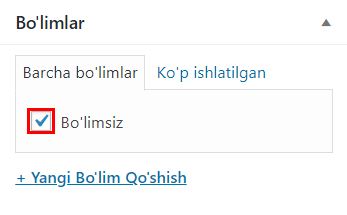
После выбора раздела, то есть категории, переходим к вышеуказанной форме. В этой форме мы можем сделать следующее.
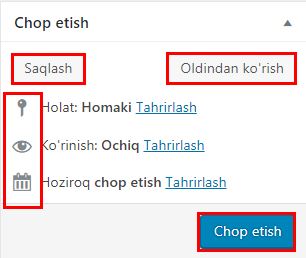
Если вы не можете закончить написание или редактирование статьи, вы можете временно сохранить ее, нажав кнопку «Сохранить».
В процессе редактирования статьи мы предварительно просматриваем ее внешний вид на сайте, нам остается только нажать кнопку «Предварительный просмотр».
В статье обычно рассматривается Хомаки. Вы можете изменить статус, нажав кнопку редактирования.
Нажмите кнопку «Редактировать», чтобы настроить внешний вид статьи! Статья может быть защищена паролем. В открытом состоянии читать может каждый.
Статья есть также возможность печатать через регулярные промежутки времени. Для этого зайдите в редактор «Напечатать сейчас» и установите время!
Нажимая кнопку «Печать», вы просто распечатываете статью на сайте.
Как я уже говорил ранее, требования поисковых систем статей для нас очень важны. Еще одна важная вещь: нам нужно сообщать поисковым системам о статьях, опубликованных на нашем сайте, или о контенте в целом.
Для этого я рекомендую использовать плагин All In one Seo Pack. Посетите эту страницу и следуйте инструкциям по установке и настройке плагина.
После установки и настройки плагина под полем ввода текста откроются поля для написания заголовка и комментария к статье. Наполните их!
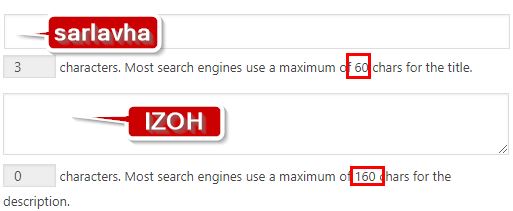
Добавить новый раздел
По мере написания статьи мы можем добавлять новые разделы. В этом случае нажмите кнопку «Добавить новый раздел» в форме раздела справа, введите имя раздела, а затем нажмите кнопку «Добавить новый раздел».
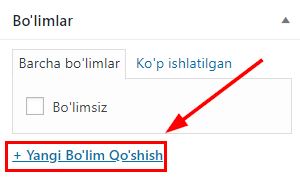
Кроме того, мы можем добавить раздел напрямую.
Чтобы добавить раздел, зайдите в меню Статьи — Разделы! На вновь открывшейся странице обязательно написать название кафедры, остальное по желанию. Итак, вводим название отдела.
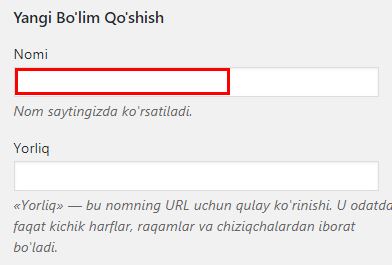
Нажмите кнопку «Добавить новый раздел» ниже. Это добавит новый раздел. Но раздел не будет виден на сайте, пока вы не прикрепите к нему статью.
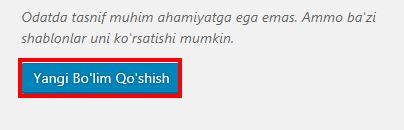
Теперь вы узнали, как открыть страницу на сайте WordPress, открыть меню, написать на сайте статью и добавить раздел. Думаю, статья была ясной и понятной.
Если у вас есть дополнительные мысли, комментарии или вопросы, не стесняйтесь оставлять их в комментариях! ПОДПИСЫВАЙТЕСЬ, чтобы получать больше подобных статей!
А теперь мы прощаемся, прощаем!





